Win7怎么批量修改图片扩展名?
来源:PE吧 作者:Bill 发布于:2018-11-20 10:51:05 浏览:2693
既然时间那么宝贵,怎么能够浪费这每一分每一秒的时间?在需要批量更改图片扩展名的时候,如果一个一个图片去改,那是不是太过麻烦,而且还很浪费时间?所以PE吧就给大家带来了一个Win7批量修改图片扩展名的方法。
方法/步骤:
1、通过双击桌面的计算机,进入到磁盘管理界面,点击顶部的菜单工具栏下的文件夹选项,然后在文件夹选项窗口点击查看选项卡,取消勾选隐藏已知文件类型的扩展名;
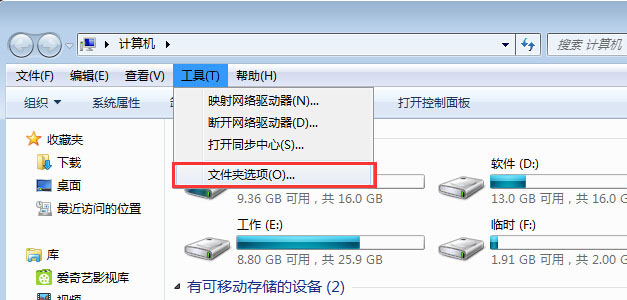
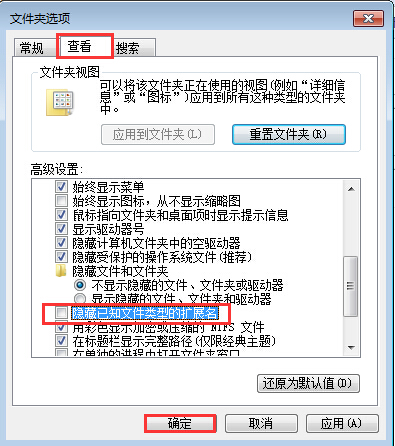
2、打开需要批量修改扩展名的图片,这里我们用png格式图片做例子,将这些图片格式全部修改成jpg格式;
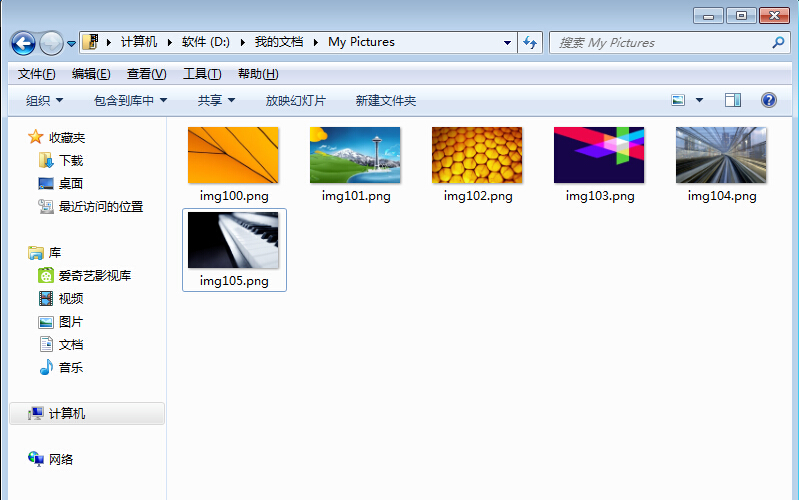
3、在需要批量修改扩展名图片的文件夹里面,新建一个txt文本文档,输入 ren *.png *.jpg(星号前有空格),意思是将png格式的图片转为jpg格式;
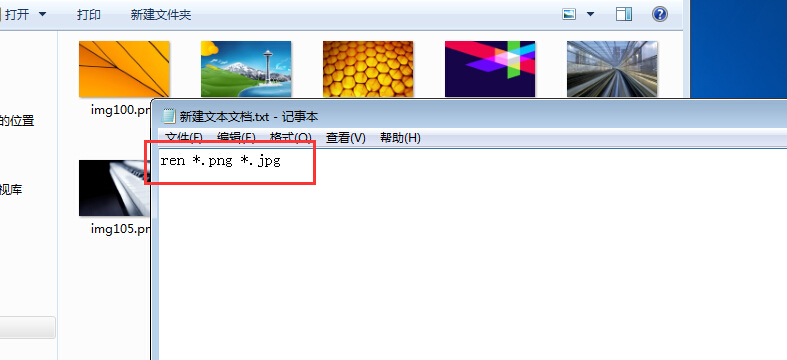
4、然后重命名这个txt文本文档,改成 .bat 后缀的批处理文件名;
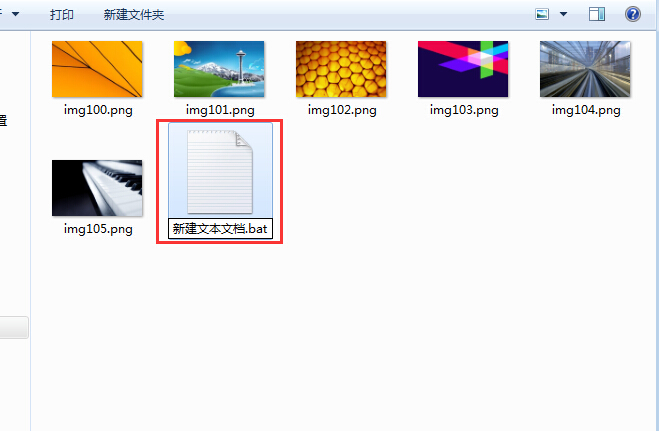
5、接下来这一步就更简单了,只需要双击运行这个 .bat 批处理文件即可,文件少的话,窗口会一闪而过就完成了;
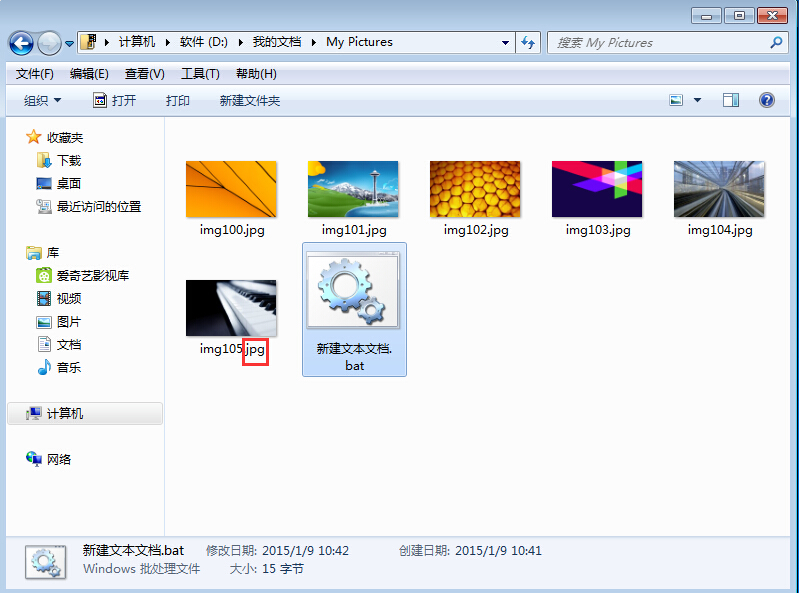
以上就是Win7怎么批量修改图片扩展名的方法步骤啦,如果在文件特别多的情况下,使用批处理修改图片扩展名能够大大提高工作效率的哦,希望这个方法能帮助到大家。要想了解更多windows资讯,请继续关注PE吧。
推荐使用总裁团队旗下功能强大的封装产品
驱动工具 驱动总裁
一键重装 PE吧装机助理



